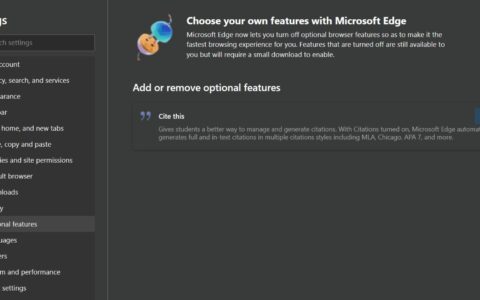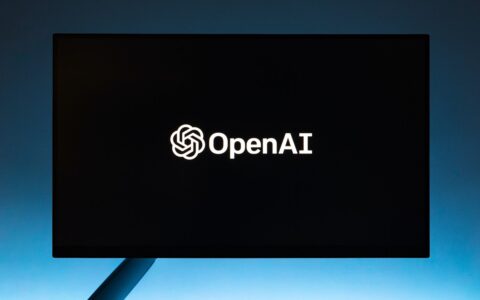photoshop 是一款出色的工具,可用于编辑照片、创建直观的新 gifs 或为您最喜爱的旧照片注入新鲜空气。虽然 photoshop 提供了如此广泛的出色工具列表,但错误消息根本不是那么好。有时您的屏幕上可能会出现此错误消息,“由于暂存盘已满,无法完成您的请求。” 这只是硬盘中缺少必要的可用空间的简单情况。所以,没什么好担心的。您将很快回到 photoshop。
初步解决方法——
1. 完全关闭 photoshop 并重新启动它。测试这是否可行。
2. 如果简单地重新启动 photoshop 不起作用,请尝试重新启动系统。
修复 1 – 释放磁盘
暂存盘问题只不过是存储问题。
第1步
1. 打开 photoshop。
2.然后,点击“编辑”,然后一直向下滚动到“首选项”。
3. 现在,从侧窗格中,选择“暂存盘… ”。
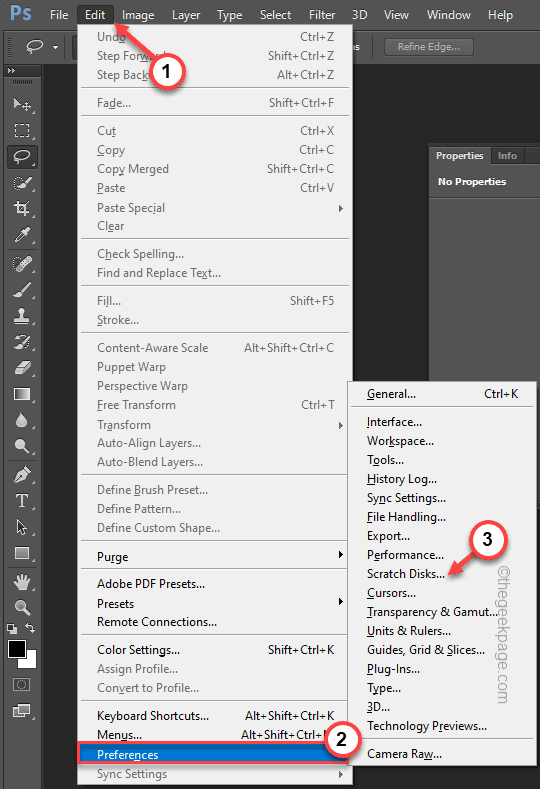
4. 您将看到 photoshop 正在使用哪个暂存盘。您还可以注意到该磁盘可用的“可用空间”量。
检查是否至少有 40 gb 的可用空间。
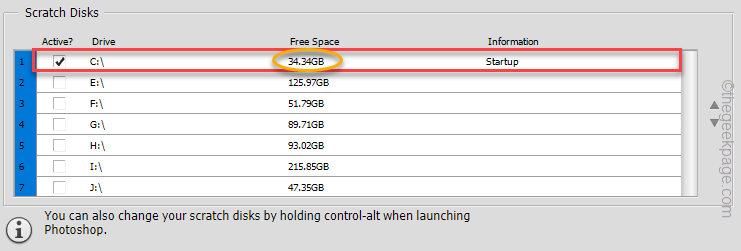
如您所见,所选磁盘是“c:”,只有 34 gb 的可用空间。所以,我们必须清理它。
第2步
如果没有足够的可用空间,您必须清理该特定驱动器中的垃圾。
1. 同时按下windows 键 r键将打开运行终端。
2. 只需将这一行复制粘贴到那里,然后点击“确定”。
清洁工
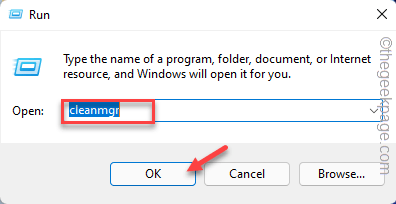
3. 到达磁盘清理:驱动器选择窗口后,您将看到“驱动器: ”选项。
4. 现在,单击下拉菜单并选择 photoshop 使用的特定驱动器作为暂存盘。
[在我们的例子中是c:驱动器。]
5. 最后,点击“确定”。
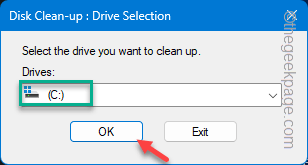
只需等待几秒钟,让 windows 确定垃圾文件。
5. 现在,在“要删除的文件: ”部分中,一一勾选所有框。
6. 之后,单击“确定”开始清理过程。
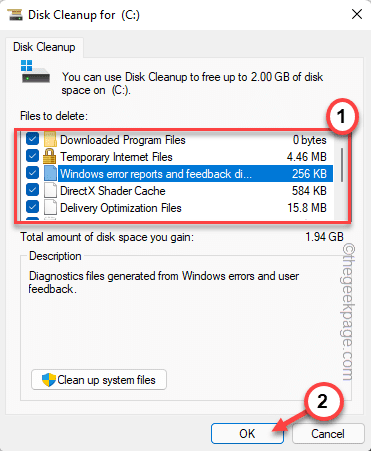
7. 只需单击“删除文件”即可删除这些文件。
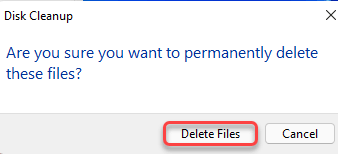
这将从您的系统中删除垃圾文件。
8. 现在,再次打开磁盘清理工具。
9. 之后,点击“清理系统文件”。
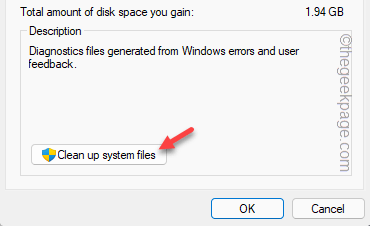
11. 再次选择您之前选择的特定驱动器。
12. 然后,检查所有文件。
13. 单击“确定”删除文件。
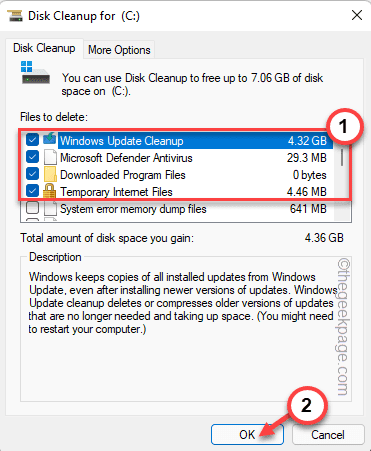
这样,您必须清除系统中的所有垃圾文件。然后,启动 photoshop 并进行测试。
修复 2 – 删除临时文件
每当您强制关闭 photoshop 而不是保存文件时,它都会在 temp 中存储一个临时的 .pst 文件。清除 temp 文件夹应该可以。
1.首先,右键点击windows图标并点击“运行”。
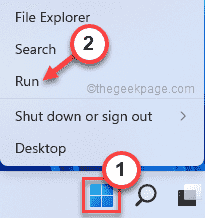
2. 然后,写“ %temp% ”并按enter。
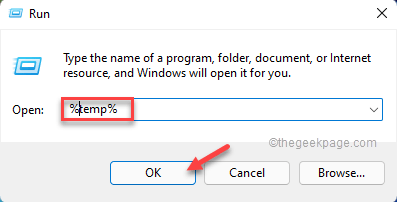
3. 您可能会看到访问该文件夹的附加权限提示。
点击“继续”。
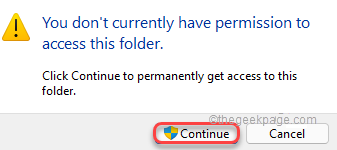
4. 在这个 temp 文件夹里面,你会发现很多文件和文件夹。
5. 因此,一次选择所有这些并点击删除图标。
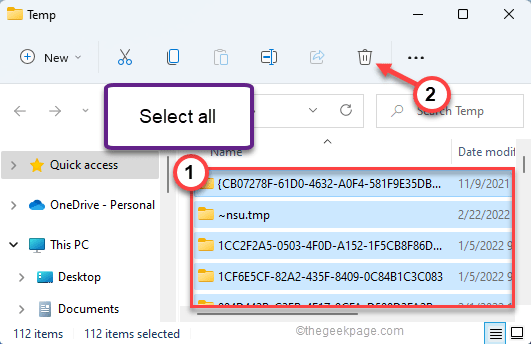
6. 现在,再次同时按下 windows 键 r 键。
7. 此外,键入“ temp ”,然后按enter键。
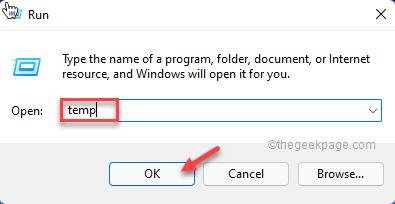
8. 像以前一样,从这里删除所有内容。
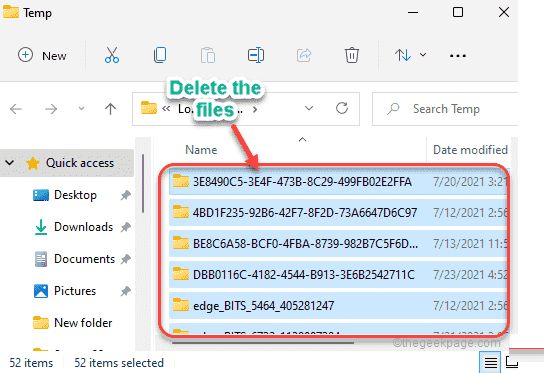
关闭文件资源管理器。
然后,打开 adobe photoshop 并检查您是否仍然面对
修复 3 – 更改暂存盘位置
如果您的其他驱动器中有大量可用空间,则可以将其中任何一个设置为默认暂存盘位置。
1. 打开 adobe photoshop。
2. 当 adobe photoshop 打开时,单击菜单栏中的“编辑”,然后单击“首选项”。
3. 现在,点击“暂存盘… ”选项。
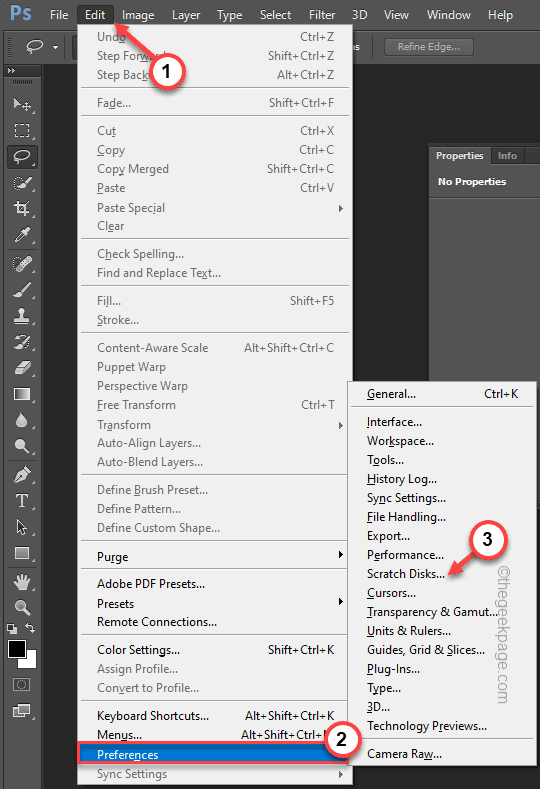
4. 在右侧,您将看到驱动器列表及其后续可用空间。
5. 现在,检查可用空间量高于其他驱动器的驱动器。您还可以检查具有高可用空间的多个驱动器。
6. 现在,您可以取消选中可用空间较少的驱动器。
[示例 – 在我的情况下,我选择了具有大量可用空间的“ e: ”驱动器,并取消选择“ c: ”驱动器,因为后者的可用空间较少。]
7. 然后,点击“确定”更改默认暂存盘。
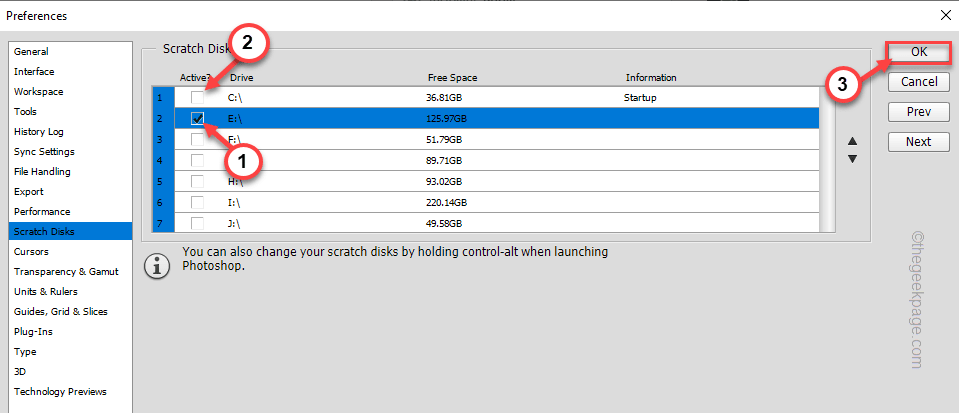
关闭 adobe photoshop 应用程序并重新启动它。测试这是否解决了问题。
修复 4 – 更改允许的 ram 大小
暂存盘仅在 photoshop 由于后者不可用而无法将临时文件存储在 ram 中时使用。
1.打开photoshop
2. 一旦 photoshop 打开,同时按下 ctrl k 键。
您将看到“首选项”页面。
3. 在首选项打开,转到“性能”选项卡。
4. 之后,在右侧,您将看到“内存使用情况”。
5. 只需点击“ ”即可扩大您允许的 ram 数量。
您应该允许 photoshop 使用至少 75% 的可用 ram。
6. 完成对 ram 值的控制后,单击“确定”保存更改。
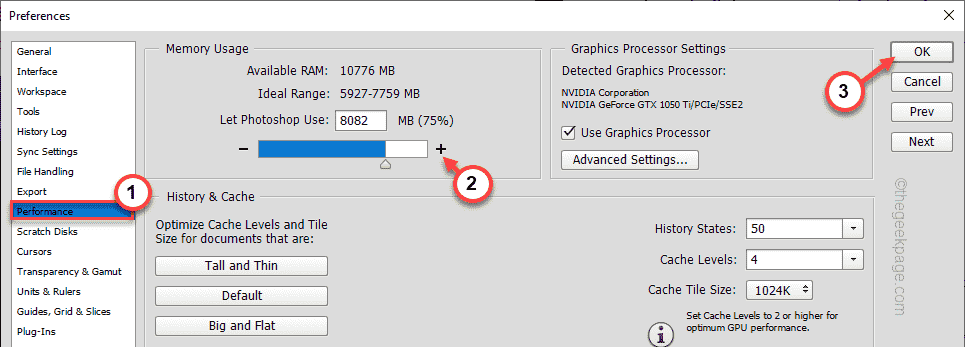
关闭 adobe photoshop。检查这是否有帮助。
修复 5 – 清除所有缓存文件
清除所有缓存文件可以为您解决问题。
1. 如果您还没有打开 adobe photoshop,请启动它。
2. 现在在菜单栏中,单击“编辑”菜单。
3. 然后,从选项列表中,点击“ purge> ”。
在“清除”选项中,您会注意到几个选项。这些都是 –
撤消– 删除您刚刚所做的所有更改。您将无法撤消任何过去的更改。
剪贴板– 删除您之前复制的所有内容。
历史记录– 删除您在 photoshop 上对图像所做的所有更改历史记录。
全部– 删除所有内容。
视频缓存– 清空 adobe photoshop 中的视频缓存。
选择要清除的特定选项。
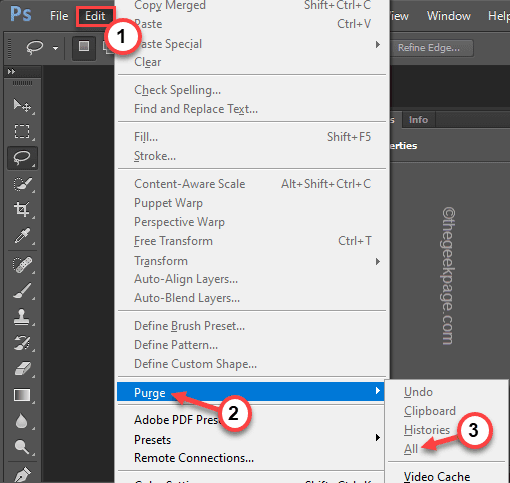
完成此操作后,检查您是否仍然收到暂存盘问题。
原创文章,作者:校长,如若转载,请注明出处:https://www.yundongfang.com/yun151017.html
 微信扫一扫不于多少!
微信扫一扫不于多少!  支付宝扫一扫礼轻情意重
支付宝扫一扫礼轻情意重